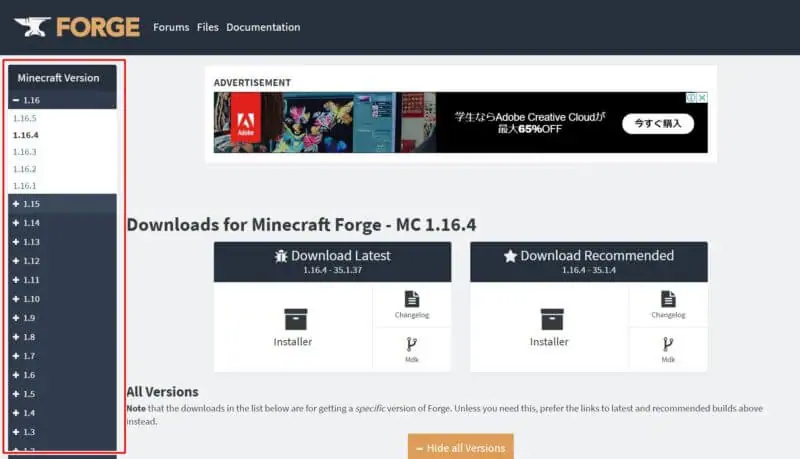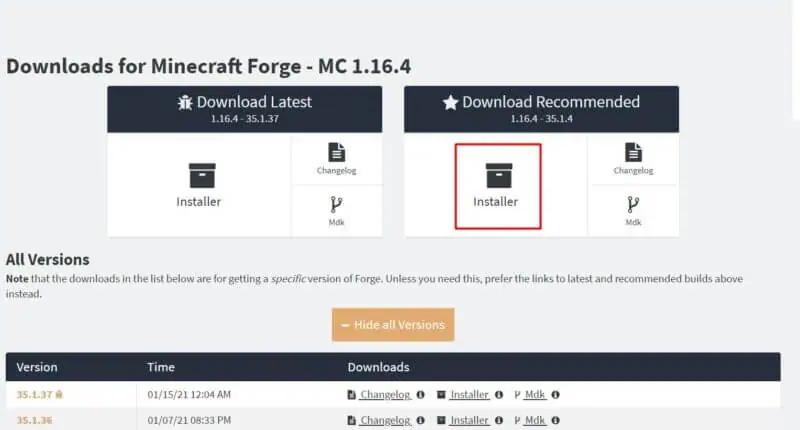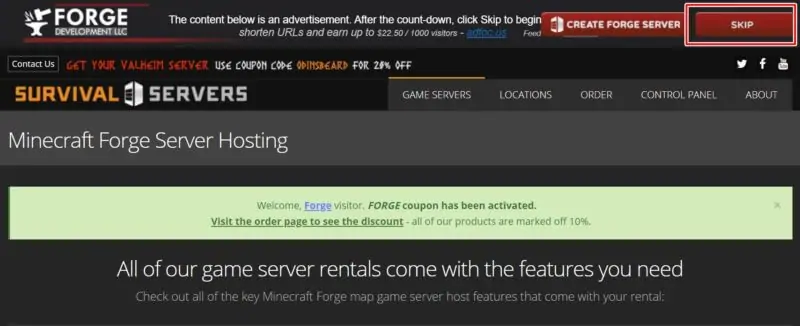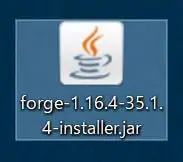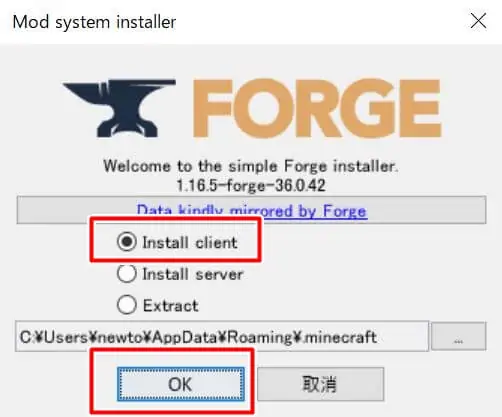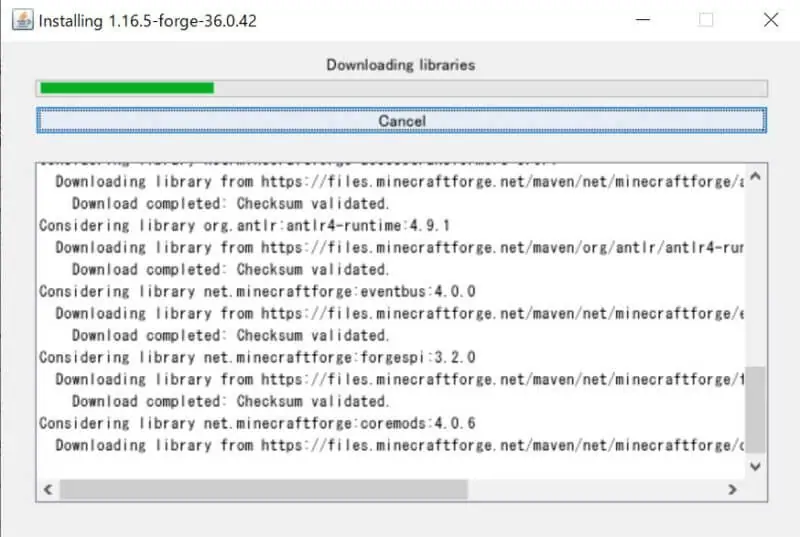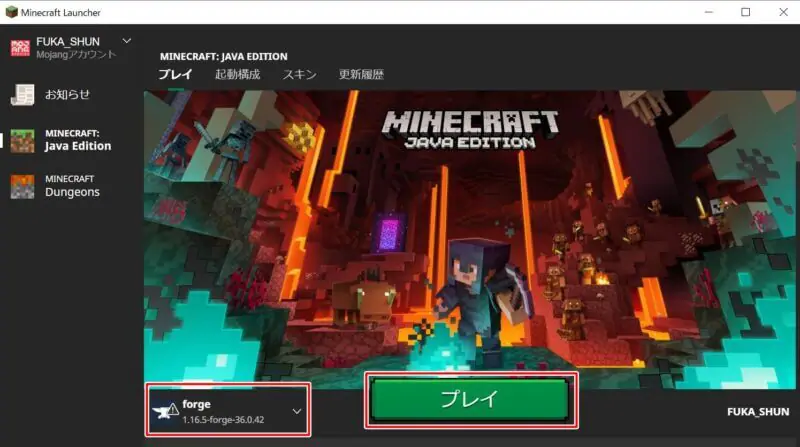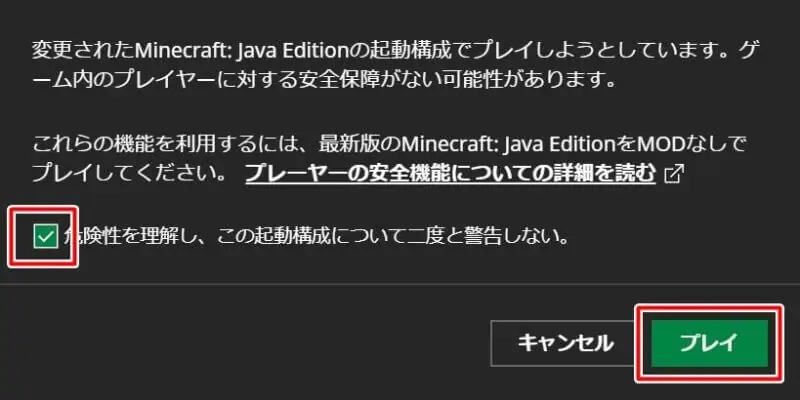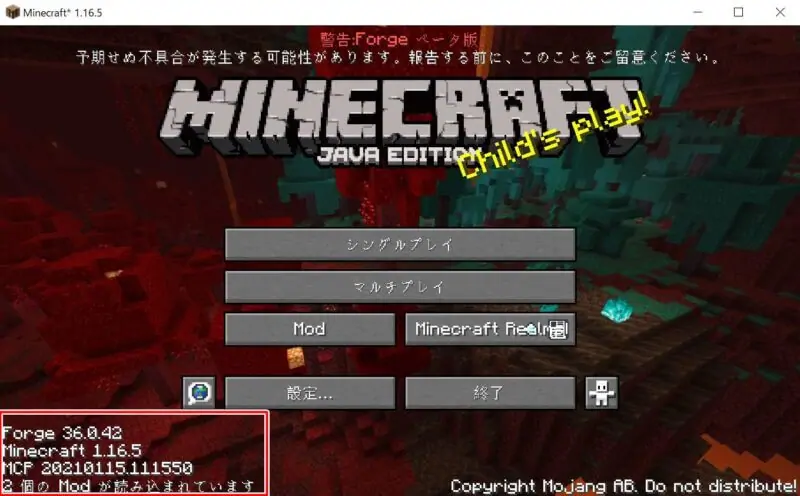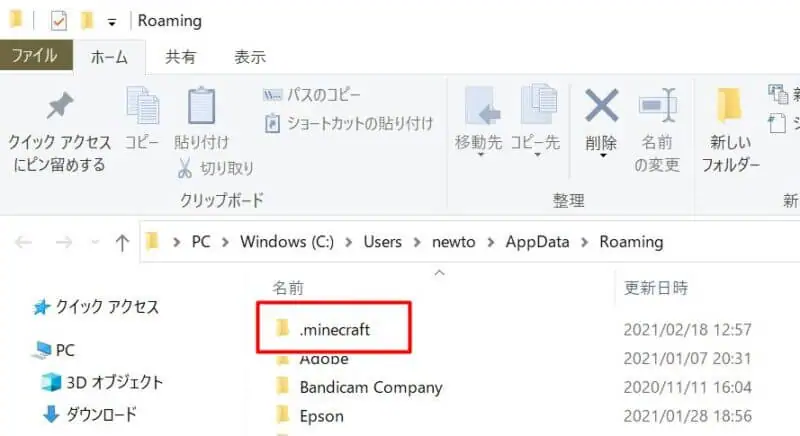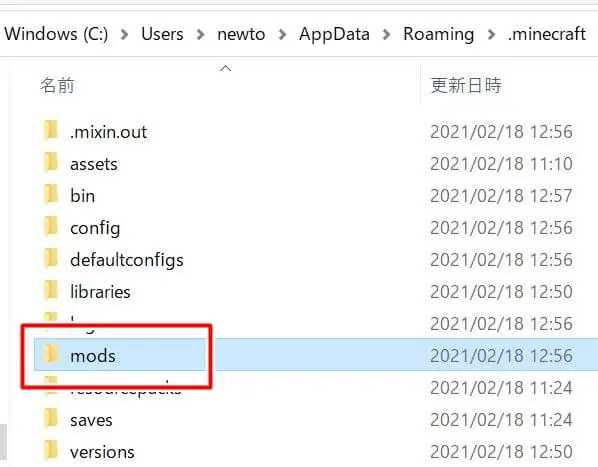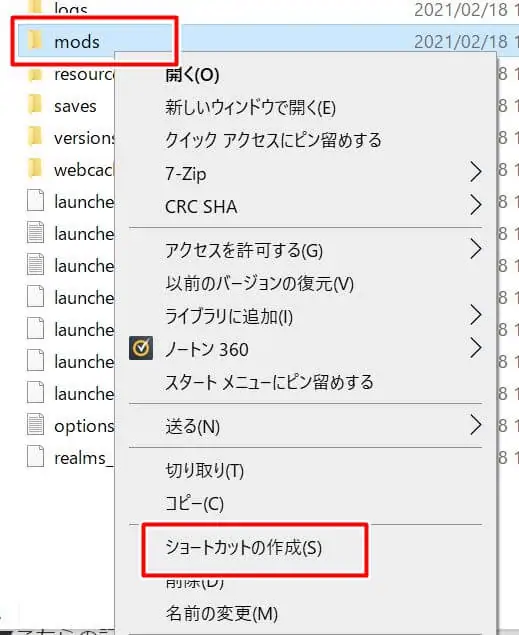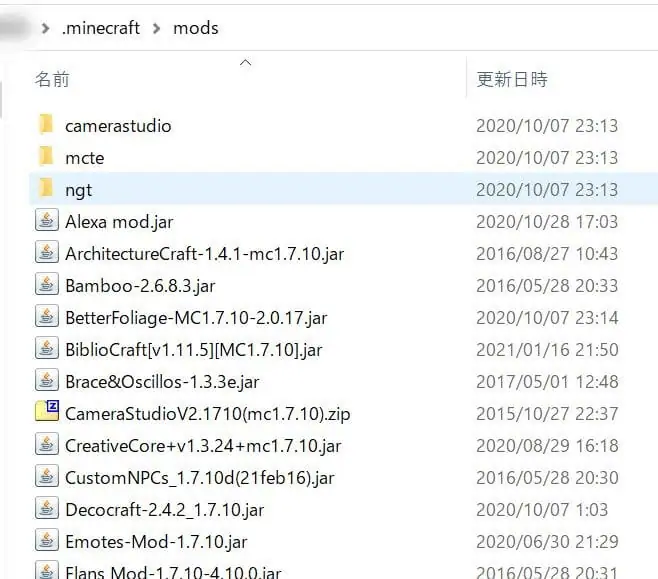みなさんもご存じの通り、マインクラフトでは『MOD(モッド)』を導入することで、様々なオブジェクトや乗り物などを追加することが出来ます。
▼マイクラの可能性を無限に広げることが出来るMOD。
▼私が投稿しているマイクラ動画『ニュータウン建設物語シリーズ』でも、計30以上のMODを導入しています。
当サイトでは今までに、多くのマイクラMODを紹介してきました。
しかし最近、『そもそもMODを導入する方法自体を教えてくれ!』という意見を多くいただくようになりました。
そこで今回は、PC版(Java版)のマイクラにMODを導入する方法 について、誰でも出来るように分かりやすく紹介していきます!
※あくまでJava版の導入方法です。BE版では同じ方法で導入できないので注意してください。
▼なお、スマホ・タブレット版マイクラPE向けの導入方法は以下の記事で紹介しています。
-

-
統合版(旧マイクラPE)に無料でアドオン(MOD)を導入する方法を分かりやすく紹介(iOS版)
最近はPCよりも、スマホ・タブレット向けのマイクラPEを遊ぶ人が多くなってきていますね。 当サイトでも、 『マイクラPE(統合版)に MOD を導入する方法を教えてくれ!』 という声を多くいただくよう ...
続きを見る
手順①:前提MOD『Minecraft Forge』の導入
PC版(Java版)のマイクラにMODを導入するためには、まず最初に "前提MOD" である『Minecraft Forge』を導入する必要があります。
前提MODとは?
前提MOD(ぜんていもっど)とは、PC版マイクラにおいてMODを動作させるため、一番最初に絶対入れておく必要があるデータのことです。
Forgeのダウンロード
上記のリンクにアクセスして、画面左側のバーから導入したいマイクラのバージョンを選びます。
そしてページ上部より、『Installer』(インストーラー)をクリックして、Minecraft Forgeのデータをダウンロードしてください。
どっちを選べば良い?
バージョンによっては、『Latest』と『Recommended』の2種類のダウンロードリンクが表示されている場合があります。
そのような場合は『Recommended』の方をダウンロードしてください。
※『Latest』は "最新"、『Recommended』は "オススメ" という意味です。後者の方が動作が安定しています。
『Installer』をクリックすると以下のような画面が出現するので、画面右上のカウントダウンが終了するのを待ってから『SKIP』をクリックします。
すると、Minecraft Forge本体(.jar)がダウンロードされます。
Forgeをマイクラにインストールする
続いて、ダウンロードしたMinecraft Forge本体(.jar)をダブルクリックして起動します。
起動できない場合
もしもMinecraft Forge本体(.jar)をクリックしても起動しない場合、PCに『Java』がインストールされていないことが考えられます。
Java 公式ページ
https://www.java.com/ja/
上記のリンクから、最新版のJavaをダウンロード&インストールしてください。
Forgeを起動すると、以下のようなウィンドウが出現します。
”Install client” にチェックが入っていることを確認したうえで『OK』をクリックします。
するとマイクラ本体へのインストールが開始されます。
"Complete" というウィンドウが出現したら、導入は成功です!
手順②:一度マイクラを起動する
Forgeのインストールが完了したら、一度マイクラを起動します。
▼プレイを押す前に、左下の表示が『forge』になっていることを確認してください。
▼初起動時には以下のような表示が出る場合があります。チェックを入れたうえで "プレイ" をクリックしてください。
起動すると、画面左下に 現在導入しているForgeのバージョン情報 が表示されるようになっています。
▼もしも表示されない場合は、再度『手順①』からやり直してみてください。
Forgeが導入できていることを確認したら、そのままマイクラを終了してください。
手順③:『mods』フォルダが生成されていることを確認する
続いて、マイクラ本体にMODを導入するための準備ができているかどうかを確認します。
Windowsの検索欄に %appdata% と入力してください。
▼検索結果に『%appdata%』が出現するのでクリックします。
すると、マイクラの本体フォルダの場所を確認することができます。
▼『.minecraft』をクリックして開いてください。
Forge導入後に一度でもマイクラを起動すると、『.minecraft』フォルダ内に『mods』と言う名前のフォルダが生成されます。
▼MODを導入するうえで超重要なフォルダ!
『.minecraft』フォルダ内に『mods』と言う名前のフォルダが生成されていれば、MODを導入するための準備はすべて整いました!
お疲れ様です!( ゚∀゚)
ポイント
手順④:好きなMODを導入する
手順①~③が完了したら、マイクラにMODを導入するための準備はすべて完了です!
あとは、ネット上から好きなMODデータをダウンロードして、『mods』フォルダに入れていきましょう。
▼生成された『mods』フォルダ内にMODデータを入れることで、マイクラに乗り物やオブジェクトを追加していくことができます。
注意
マイクラのMODは、バージョンに対応したMOD のみ導入することが出来ます。
また、MODによっては Forge以外にも前提MODが必要になるもの もあります。
詳しくは、MODの詳細ページ、もしくは当サイトのMOD紹介記事を参照してください。
ぜひ色々なMODを導入して、マイクラに新しい楽しみ方を見つけてみてはいかがでしょうか!
▼こちらの記事もオススメ!
-

-
【マイクラ】管理人が厳選!10種類の最強『リアル化MOD』を一挙紹介(2020年時点)
マインクラフト(Minecraft)を遊び慣れているクラフターの中には、 マイクラをとことんリアルにしたいよ! と思っている方も多いのではないでしょうか? 確かにデフォルトのマイクラって、お世辞にもリ ...
続きを見る